So beheben Sie, dass der Mac-Wiederherstellungsmodus nicht funktioniert
"Ich habe OSX 10.8.4. Ich versuche, im Wiederherstellungsmodus zu booten, während ich cmd + R drücke, und es funktioniert nicht. Wenn ich beim Booten die Optionstaste drücke, um die Startdiskette abzurufen, wird das System nur auf meiner Festplatte gespeichert. Sollte der Wiederherstellungsmodus ebenfalls vorhanden sein? Mein Mac-Wiederherstellungsmodus funktioniert nicht. Weiß jemand, warum der Mac Mini nicht in den Wiederherstellungsmodus bootet?

Mac-Benutzer sind stolz darauf, iMac oder MacBook zu verwenden, aberDinge gehen manchmal schief. Sobald es schief geht, können Sie den Wiederherstellungsmodus verwenden, um es zu beheben. Was ist jedoch, wenn der Wiederherstellungsmodus auf einem MacBook Air / Pro / Mini nicht versehentlich funktioniert? In dieser Anleitung erfahren Sie, wie Sie den Mac-Wiederherstellungsmodus korrigieren können, indem Sie nicht mit mehreren Optionen booten.
Was ist der Wiederherstellungsmodus auf dem Mac?
Der Mac-Wiederherstellungsmodus ist eine Art spezifisches MusterDamit werden die integrierten Wiederherstellungstools des Mac-Systems von einer bestimmten Festplattenpartition geladen, auf der sich ein Wiederherstellungsimage zusammen mit einer Kopie des OS X-Installationsprogramms befindet. Angenommen, Ihr Mac könnte nicht auf andere Weise wiederhergestellt werden, versuchen Sie es genauso gut mit Wiederherstellung Modus zur Diagnose von Festplattenproblemen, Online-Hilfe oder Installation der Version von OS X, die irgendwann auf Ihrem Mac ausgeführt wurde. Zum Aufrufen des Wiederherstellungsmodus können Sie den Mac neu starten und "Befehlstaste + R" drücken, wenn Sie die Startstimme hören.

Was tun, wenn der Wiederherstellungsmodus auf einem Mac nicht funktioniert?
Der MacBook- oder iMac-Wiederherstellungsmodus ist ein wunderbarer StartWahl, mit der Sie Mac wiederherstellen können. Wenn Sie mit Command + R nicht in den Wiederherstellungsmodus gelangen können, können Sie anhand dieser Vorgehensweisen feststellen, ob der Mac-Wiederherstellungsmodus nicht funktioniert.
Option 1. Zeitmaschine
Wenn Sie ein externes Laufwerk mit Time Machine Backup verbunden haben, können Sie den Wiederherstellungsmodus verwenden. Dies kann der einzige Weg sein, um manchmal zu reparieren.
So verwenden Sie Time Machine Backup.
1.Starten Sie Ihren Mac neu und tippen Sie auf Option, wenn Sie die Startmusik hören.
2. Schließen Sie Ihr Time Machine-Laufwerk an und warten Sie eine Weile.
3.Dann sollte das angeschlossene Time Machine-Laufwerk ausgehen.
4.Wählen Sie das Wiederherstellungslaufwerk, um den Mac zu starten.
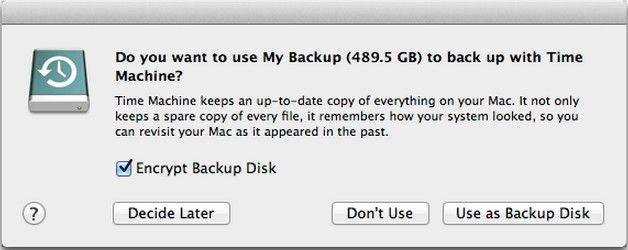
Option 2. Internetwiederherstellung
Wenn Sie die Möglichkeit haben, eine Online-Verbindung zu Ihrem Mac herzustellen, können Sie tatsächlich eine Internetwiederherstellung versuchen. Wie der Name schon sagt, müssen Sie Ihren Mac online schalten.
So verwenden Sie Internet Recovery.
1. Starten Sie den Mac neu und tippen Sie auf "Option" >> "Befehl + R", wenn Sie die Startmusik hören.
2.Drücken Sie die Tasten, bis ein Globusfoto und eine Fortschrittsanzeige angezeigt werden.
3.Wählen Sie die richtige WLAN-Verbindung, wenn Sie das WLAN online nutzen.
4.Warten Sie eine Weile und befolgen Sie dann die Schritte, um den Vorgang abzuschließen.
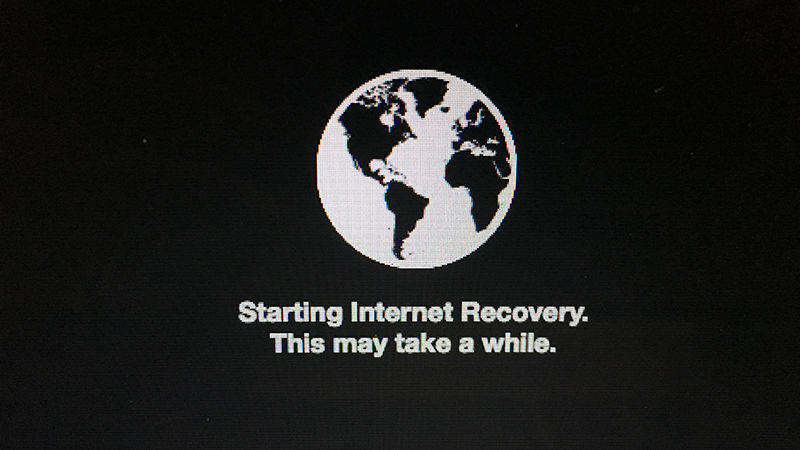
Option 3. Ein Dienstprogramm für bootfähige Festplatten
Es ist für jeden Mac-Benutzer erforderlich, eine. VorzubereitenUSB-Stick. Mit einem solchen Entfernungslaufwerk können Sie ein bootfähiges OS X-Installationslaufwerk erstellen und installieren und anschließend das Problem beheben, dass der Mac im Wiederherstellungsmodus nicht funktioniert.
Hier erfahren Sie, wie Sie ein bootfähiges Laufwerk verwenden.
1. Starten Sie den Mac neu und tippen Sie solange auf "Option", bis Sie den Ton hören.
2. Schließen Sie Ihr bootfähiges Installationslaufwerk an den Mac an und wählen Sie es aus der Popup-Liste aus.
3.Dann wird Ihr Mac neu gestartet und Sie können den Mac reparieren.
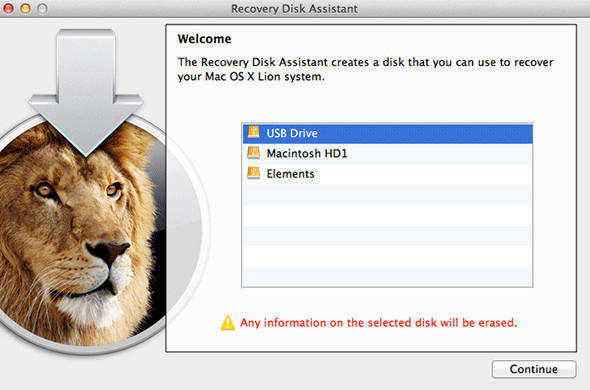
Option 4. Lösungen von Drittanbietern
Es gibt viele Backup-Software wieCarbon Copy Cloner und SuperDuper. Beide sind gute Werkzeuge, um Mac-Backups zu erstellen und eine vollständige Kopie für Mac zu erstellen. Auch Datenwiederherstellungssoftware wie Tenorshare Data Recovery für Mac, DiskWarrior, Data Rescue und Disk Drill ist verfügbar. Sie können sie online durchsuchen und versuchen, Ihren Mac zu retten.
Option 5. Installieren Sie OS X neu
Dies ist die letzte Methode, die ich Ihnen vorschlage. Wenn die anderen jetzt noch funktionieren, müssen Sie nur OS X neu installieren, falls Sie schon einmal wichtige Daten gesichert haben. Last but not least müssen Sie wirklich daran gewöhnt sein, Daten auf dem Mac zu sichern.
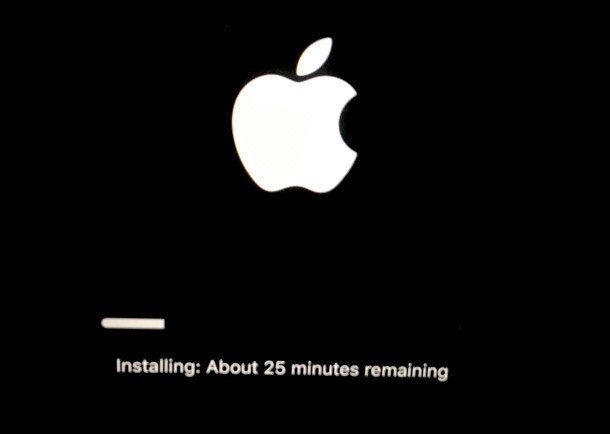
Zusätzliche Tipps, die Sie kennen sollten:
In der Tat, sobald Sie nicht mehr in dieWiederherstellungsmodus auf dem Mac und Sie verlieren die Daten auf dem Mac. Tenorshare Data Recovery für Mac ist die bessere Option, um sie wiederherzustellen. Es kann alle Arten von Dateitypen von Festplatte, USB-Flash-Laufwerk, SD-Karte, externer Festplatte auf Mac OS High Sierra, Mac OS Sierra, Mac OS X EI Capitan, Yosemite, Mavericks, Mountain Lion usw. wiederherstellen.

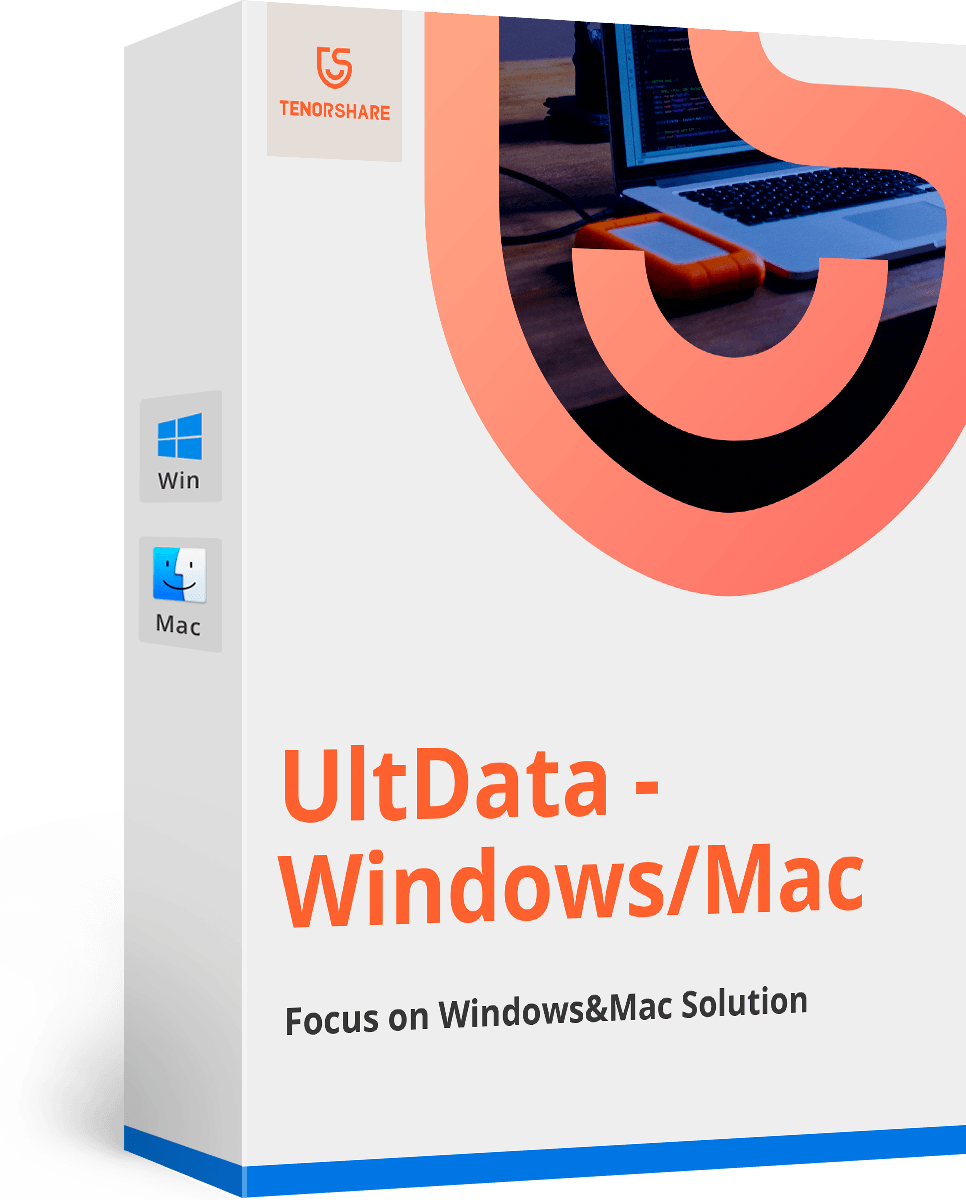


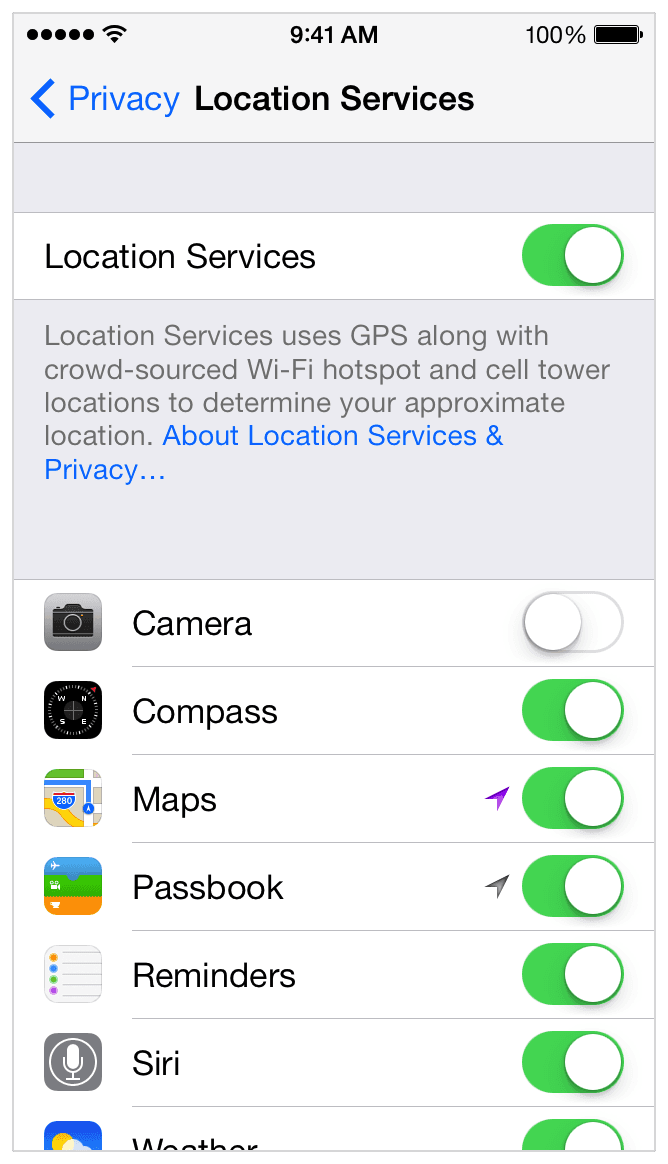




![[Gelöst] Wie man die FaceTime Kamera repariert, die nicht auf dem iPhone funktioniert](/images/fix-iphone/solved-how-to-fix-facetime-camera-not-working-on-iphone.jpg)
